Опис функціонала
Розділ Рекрутинг у системі ITFin призначений для управління процесом найму працівників. Він дозволяє створювати та публікувати вакансії, приймати та зберігати резюме кандидатів, відстежувати їхній статус на різних етапах відбору, а також координувати інтерв'ю та інші комунікації. Система забезпечує інтеграцію з зовнішніми сайтами для публікації вакансій та підтримує аналітику для оцінки ефективності рекрутингових кампаній.
Які завдання вирішує?
Даний розділ сприяє централізації та автоматизації процесів найму, що дозволяє скоротити час на заповнення вакансій і підвищити якість відбору кандидатів. Він допомагає координувати всі етапи рекрутингового процесу, від створення вакансій до остаточного найму, забезпечуючи зручний і ефективний спосіб управління кандидатами та комунікаціями. Крім того, аналітичні можливості дозволяють оцінити ефективність різних джерел найму та оптимізувати рекрутингові стратегії.
Доступи
Огляд інтерфейсу
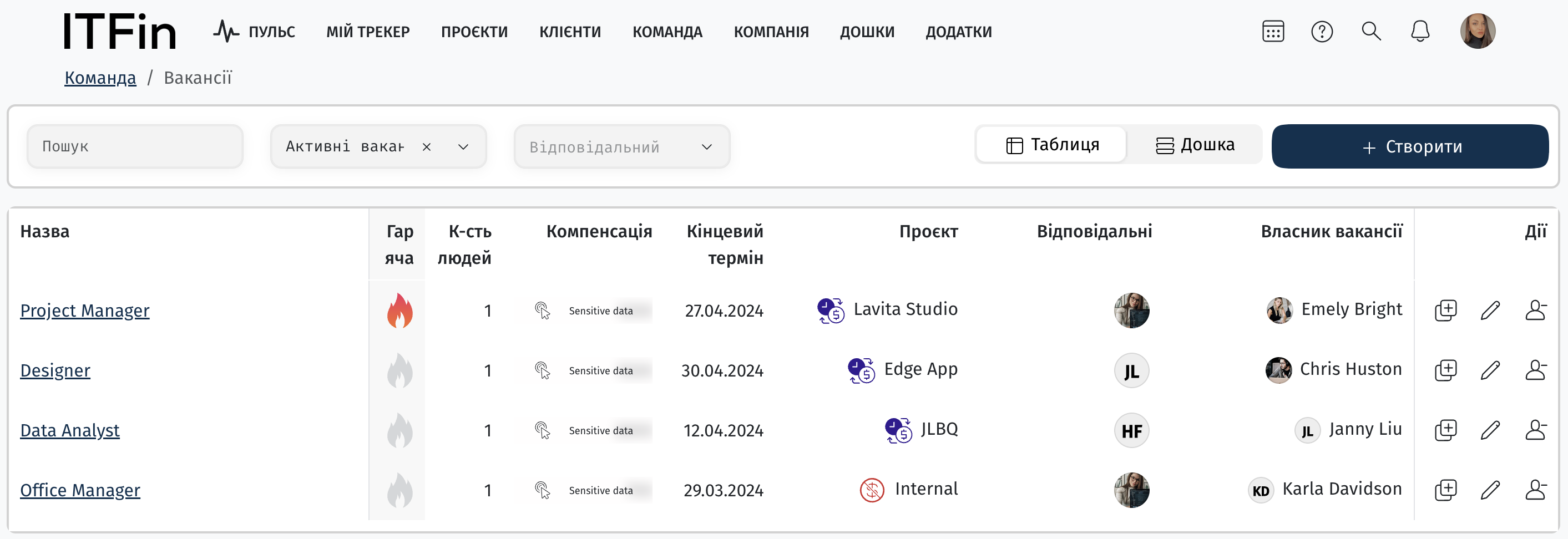
На сторінці є пошук, а також фільтри пошуку за типом вакансії чи відповідальним. Сторінка Вакансії дозволяє додавати нові вакансії в систему та містить вже створені. По центру сторінки розташована таблиця з активними вакансіями компанії.
В правій частині сторінки розташована кнопка додавання нової вакансії +Створити.
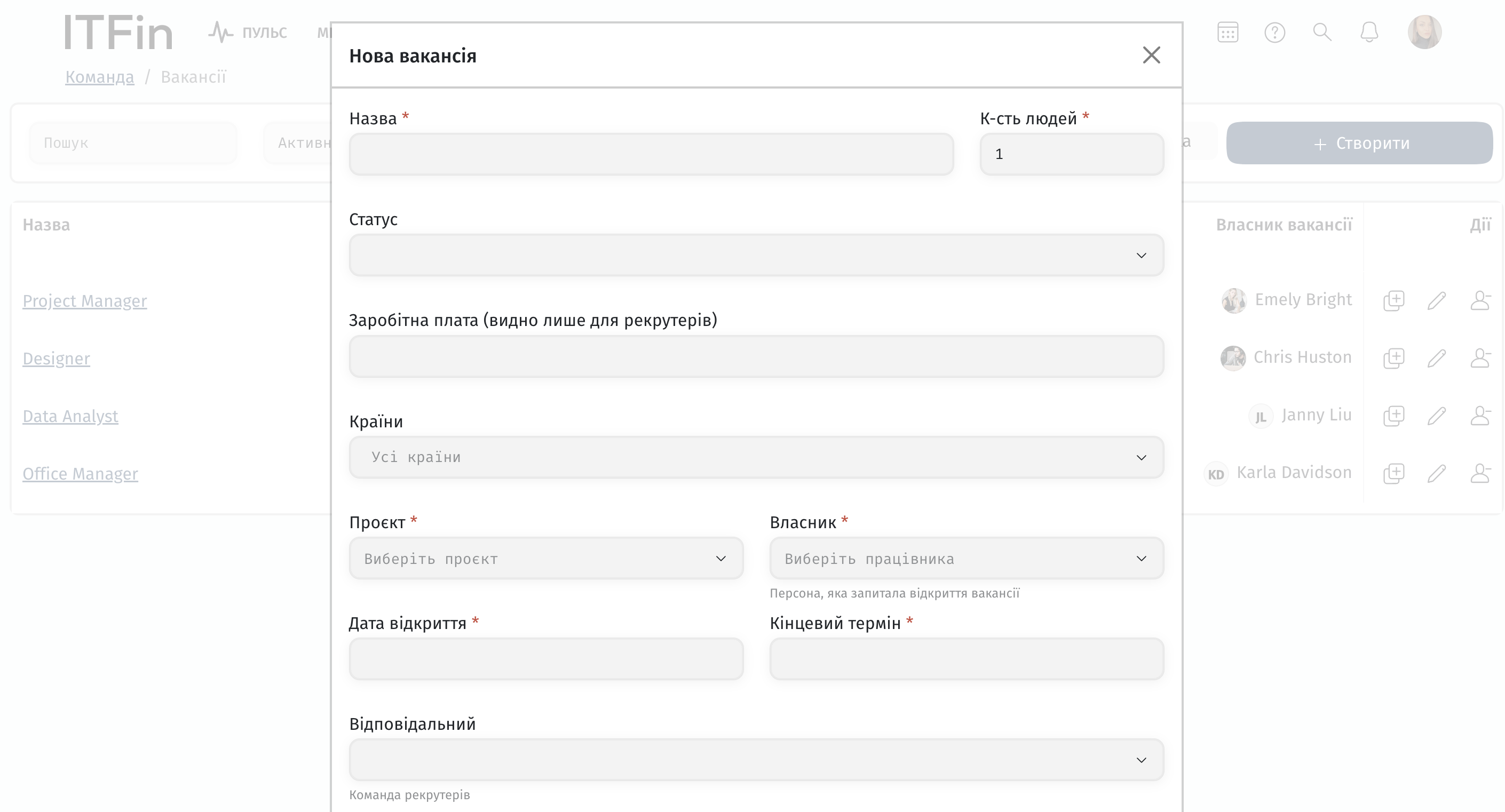
Вакансії можна переглядати в табличному вигляд або на загальній борді компанії.
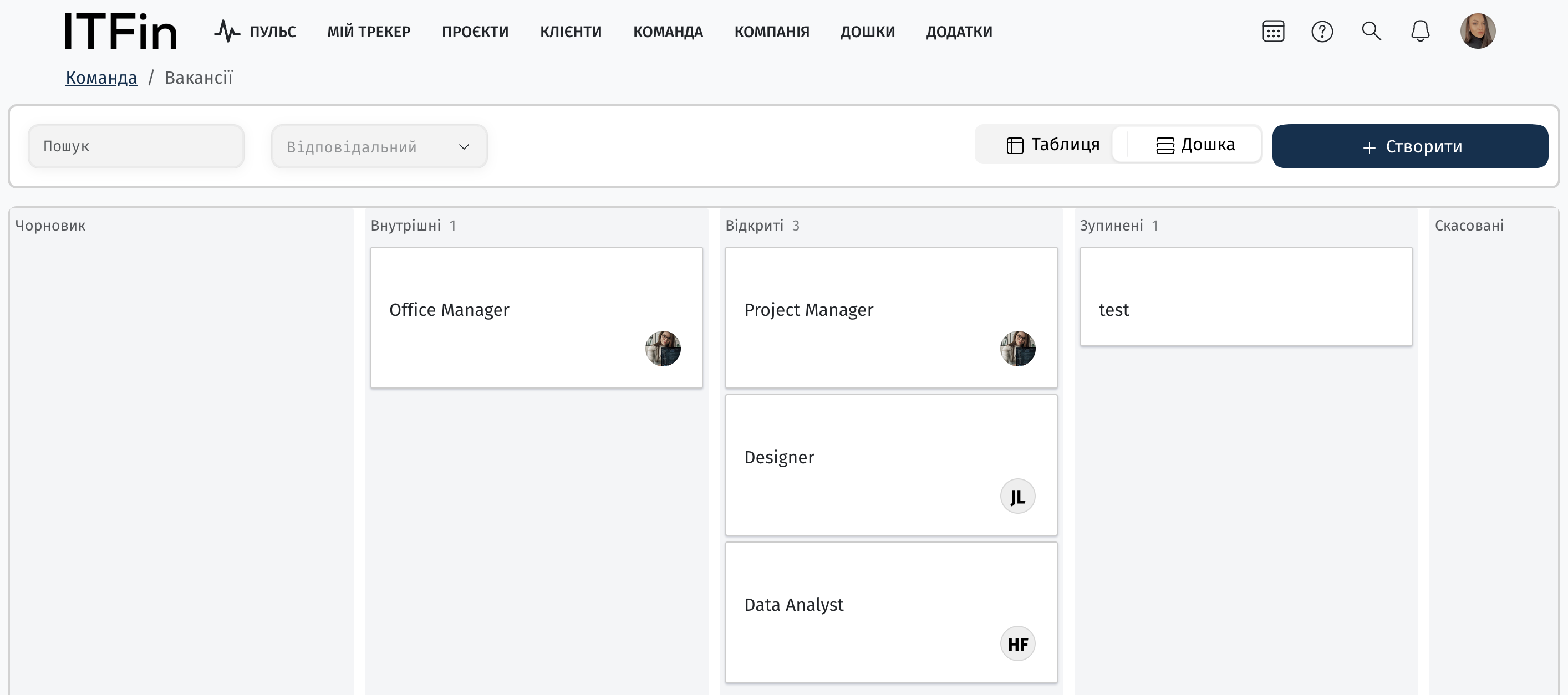
Інтеграція з різними джерелами пошуку кандидатів (Chrome Extension)
В лівому нижньому кутку розташована кнопка інсталювання розширення для Chrome. За допомогою цього розширення рекрутер може в один клік додавати в систему кандидатів з різних сайтів пошуку роботи, таких як: LinkedIn, dou.ua, work.ua, rabota.ua, djinni.co. При натисканні на кнопку Розширення для Chrome система перенаправить користувача на сторінку з покроковою інструкцією.
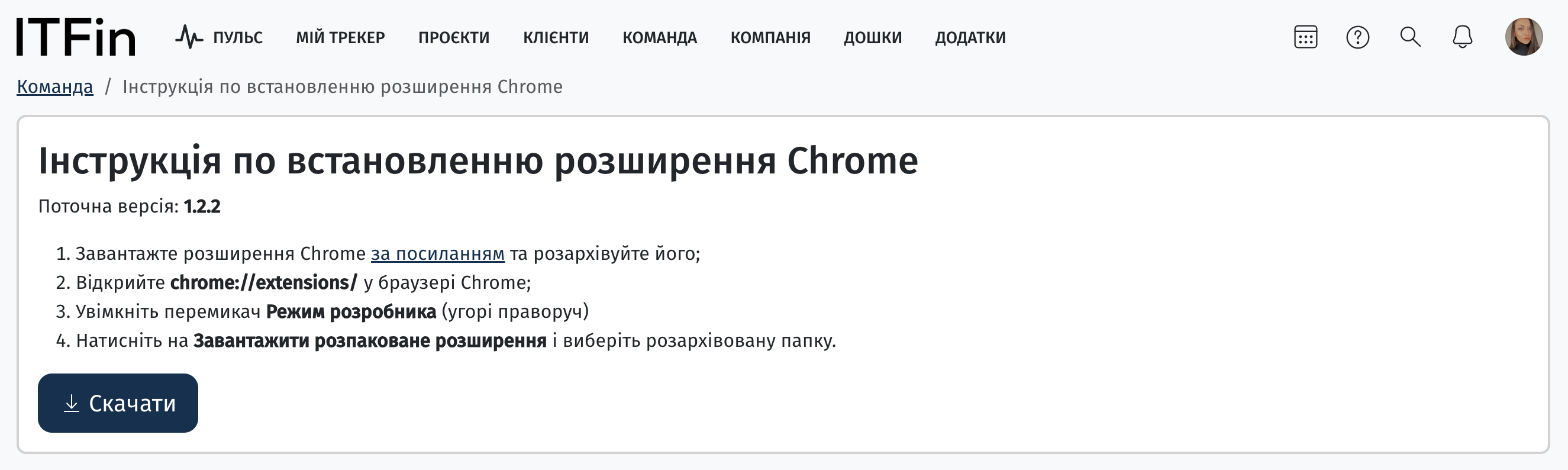
Після встановлення цього розширення на сайтах пошуку роботи додається окремий блок, де є опція +Add this profile, щоб додати кандидата в систему. Також всі кандидати, які будуть відображатися у пошуку чи в рекомендаціях, будуть мати помітку, що їх ще немає в системі. Так можна легко орієнтуватися, чи був цей профіль опрацьований раніше.
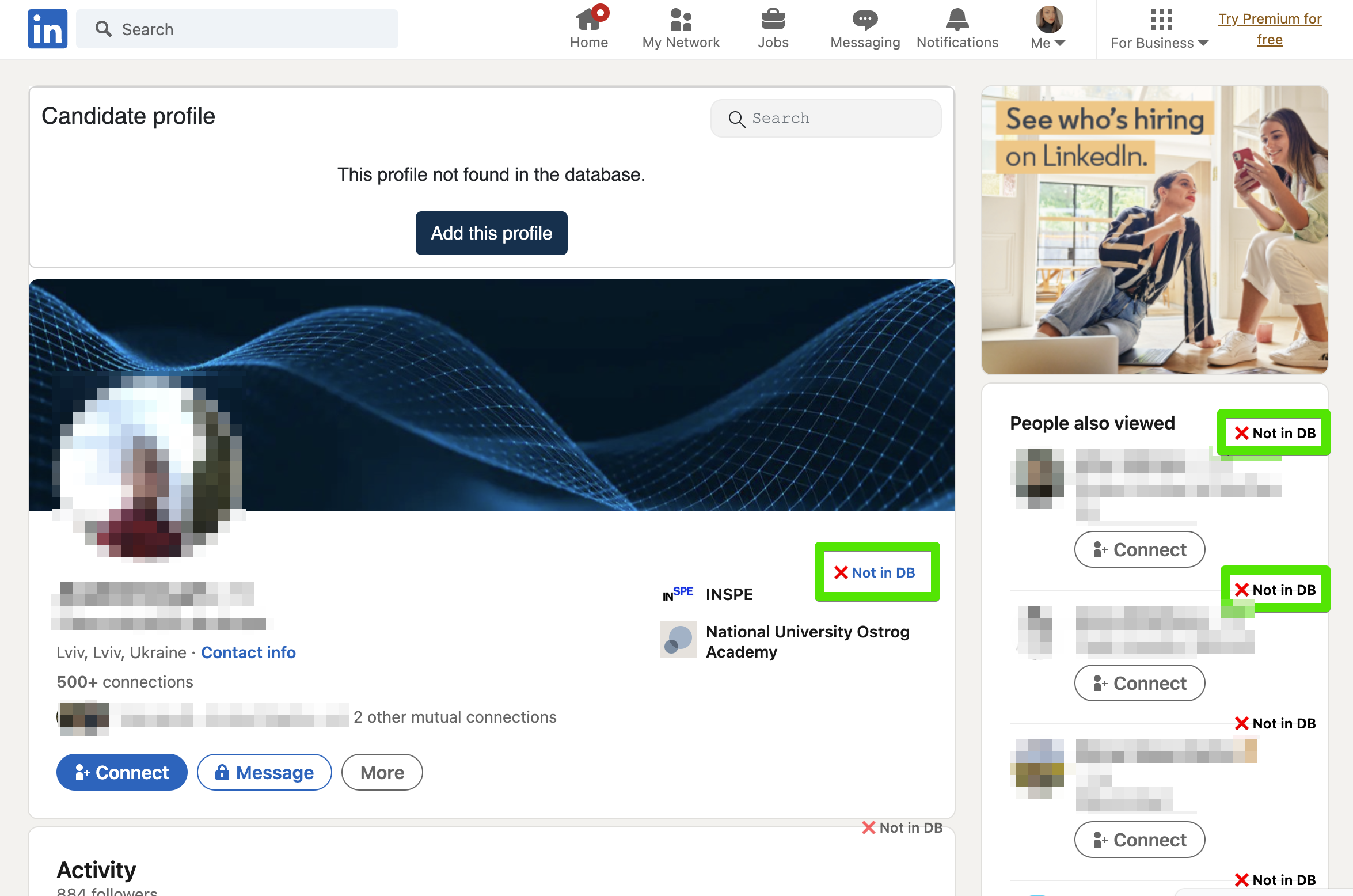
При додаванні профілю відбувається парсинг всіх заповнених полів у профілі кандидата:
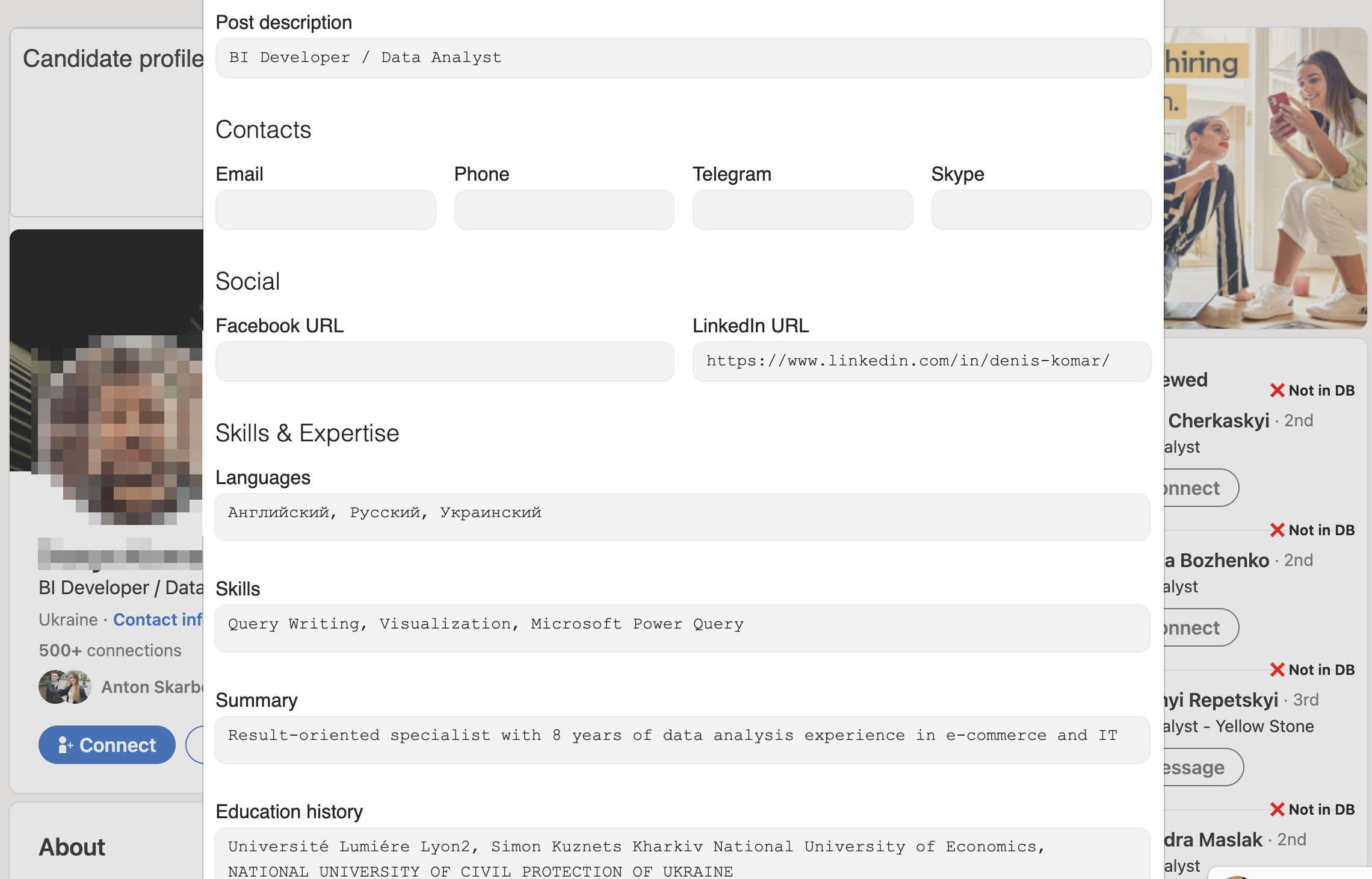
Також можна деталізувати, на яку саме вакансію та додати нотатку:
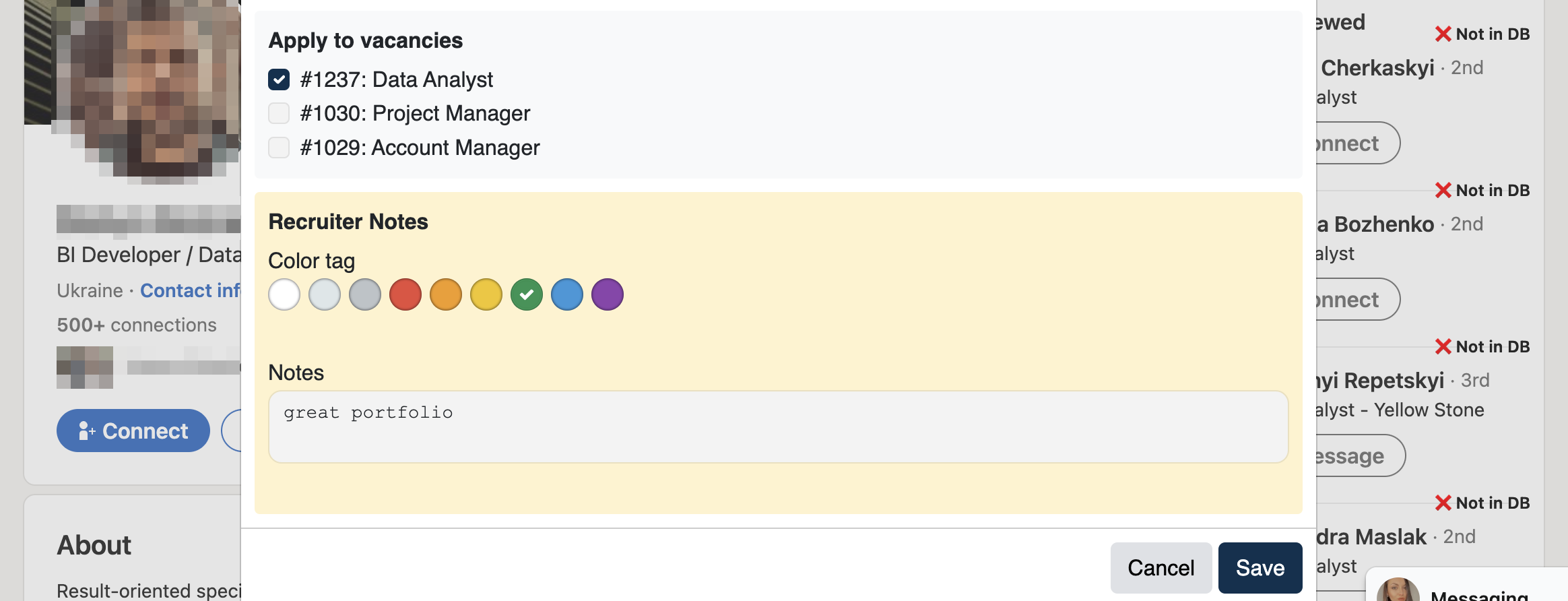
🔧 Головні передумови успішного використання Chrome Extension
Щоб Chrome Extension працював стабільно та без помилок, переконайтеся, що виконані наступні умови:
1. Перевірте, чи встановлена остання версія розширення
Актуальну версію можна перевірити в лівому нижньому куті будь-якої сторінки системи.
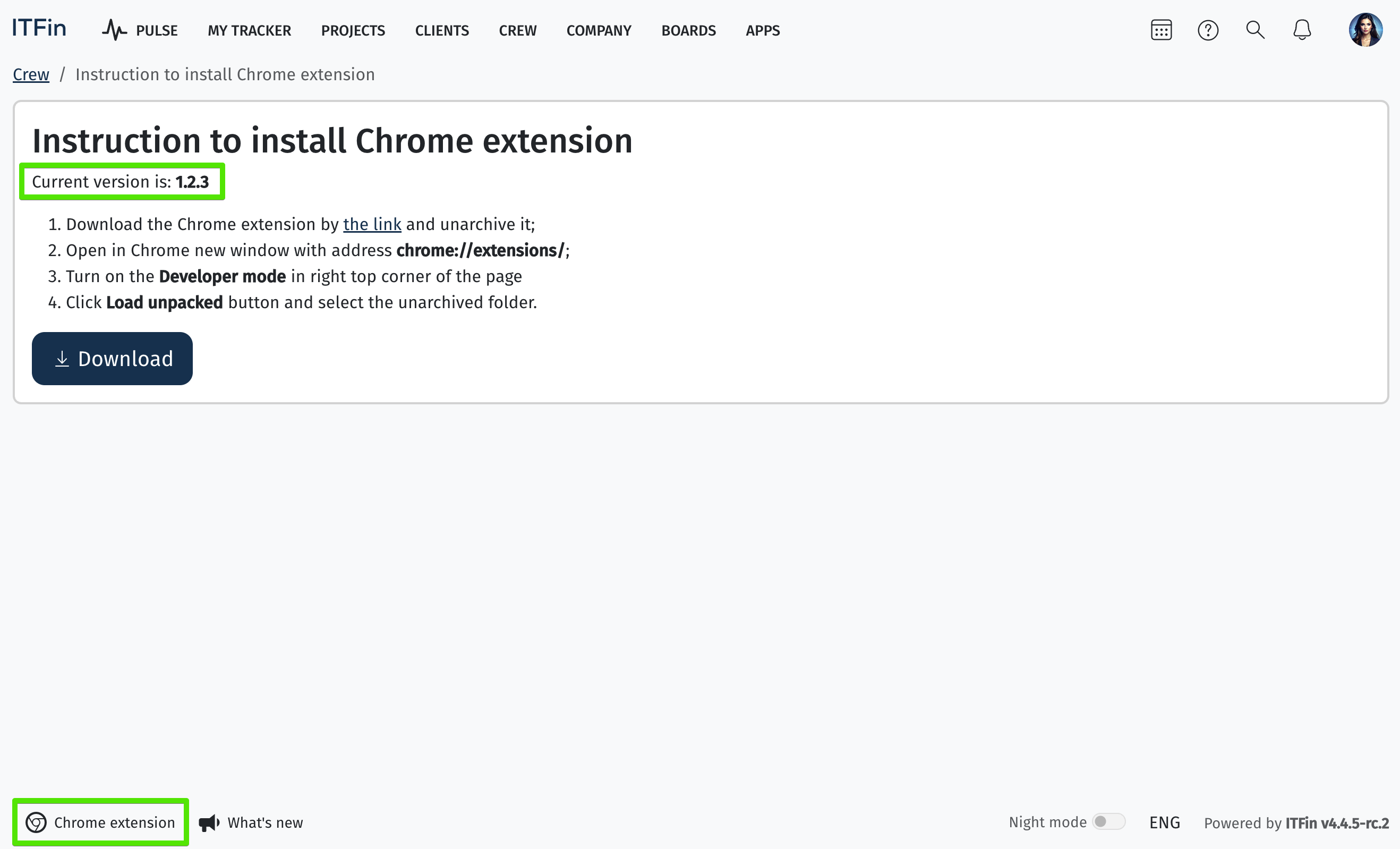
2. Перевірте налаштування сервера
Якщо з’являється помилка на кшталт:
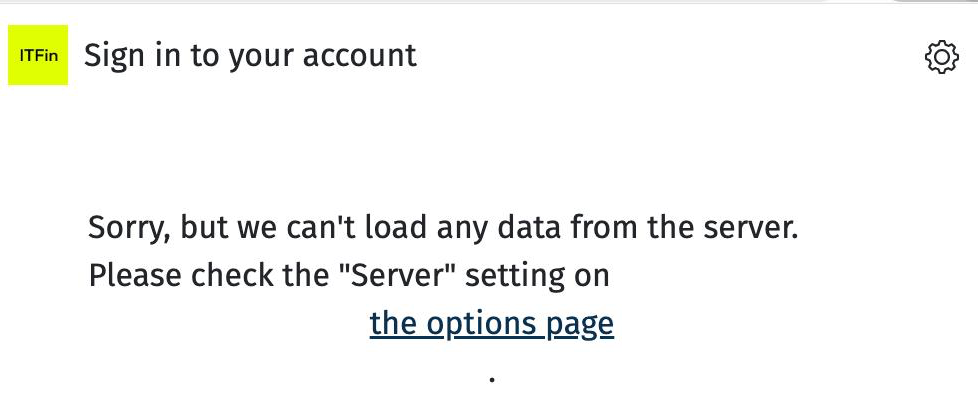
Перейдіть до сторінки налаштувань розширення (the options page) та переконайтеся, що сервер вказано коректно.
Він має бути прописаний наступним чином: https://companyname.itfin.io
3. Переконайтеся, що ви залоговані у розширенні
Щоб розширення працювало, потрібно бути авторизованими саме в ньому.
Відкрийте розширення у браузері:
• Якщо бачите своє ім’я — ви залоговані ✅
• Якщо бачите кнопку Sign In — натисніть її та залогуйтесь за своїми обліковими даними.
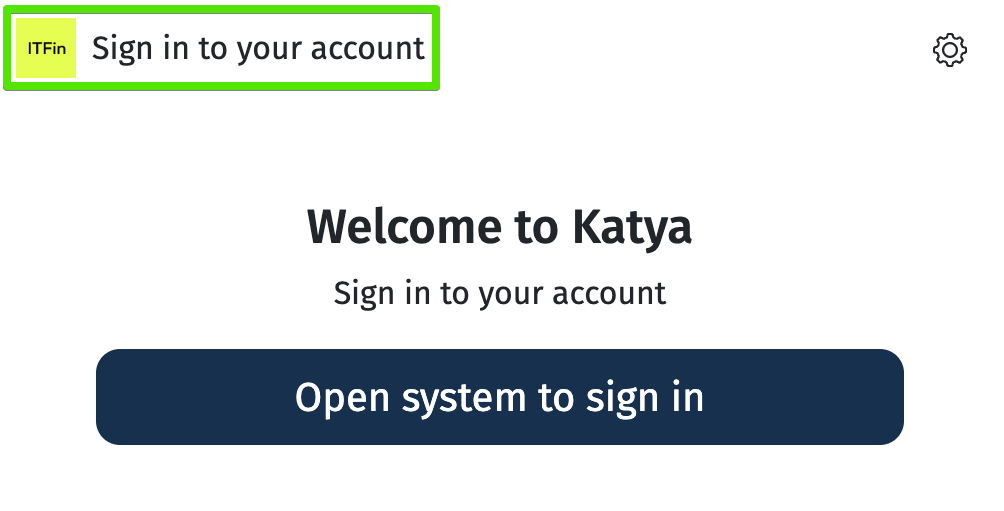
4. Перевірте права доступу
Розширення може не працювати, якщо вашій ролі в системі не надано право додавати кандидатів (скоуп
Якщо ви підозрюєте, що справа у правах доступу — зверніться до адміністратора вашої компанії або менеджера, який може перевірити ваші скоупи (дозволи).
Також у даному навчальному відео більше інформації щодо роботи із розширенням Chrome.
Додавання вакансії
Більше про функціонал додавання вакансії у навчальному відео.
Публікація вакансії на власному сайті
Цей матеріал містить опис Rest API для виводу опублікованих вакансій з системи ITFin на власному сайті.
Отримати список усіх вакансій
GET https://<company>.itfin.io/api/v1/recruiting/vacancies/public
У відповіді повертається масив вакансій, які помічені до публікації на сайті. Див. поля вакансії.
Можливі параметри:
-
filter[labelId] - фільтрація вакансій по id мітки
-
page - номер сторінки
-
size - кількість вакансій у результаті, за замовчуванням 25, не більше 100
-
query - пошук у назві вакансії
Приклади використання:
GET https://<company>.itfin.io/api/v1/recruiting/vacancies/public?page=2&size=10
GET https://<company>.itfin.io/api/v1/recruiting/vacancies/public?filter[labelId]=1023
GET https://<company>.itfin.io/api/v1/recruiting/vacancies/public?query=vuejs
Отримати деталізацію по одній вакансії
GET https://<company>.itfin.io/api/v1/recruiting/vacancies/public/:id
У відповіді одна вакансія, або відповідь HTTP 404, якщо вакансію не знайдено. (Див. поля вакансії нижче)
Приклад використання:
GET https://<company>.itfin.io/api/v1/recruiting/vacancies/1
Отримати список міток по вакансіях
GET https://<company>.itfin.io/api/v1/recruiting/vacancies/public/labels
У відповіді повертається масив міток, які використовуються у вакансіях. (Див. поля мітки нижче)
Можливі параметри:
-
page - номер сторінки
-
size - кількість вакансій у результаті, за замовчуванням 25, не більше 100
-
query - пошук у назві вакансії
Приклад використання:
GET https://<company>.itfin.io/api/v1/recruiting/vacancies/public/labels?page=2&size=10
GET https://<company>.itfin.io/api/v1/recruiting/vacancies/public/labels?query=mobile
Поля вакансії
-
Id - ідентифікатор вакансії
-
Name - Назва вакансії, строкове значення, не більше 255 символів
-
AboutProject - Опис проєкту, строкове значення, не більше 16 MB
-
Requirements - Вимоги до кандидата, строкове значення, не більше 16 MB
-
IsHot - "Гаряча вакансія", булеве значення
-
Location - Локація, де шукають кандидата, строкове значення, не більше 255 символів
-
SalaryFrom - Нижня межа зарплатної пропозиції, числове значення або null, якщо не задано
-
SalaryTo - Верхня межа зарплатної пропозиції, числове значення або null, якщо не задано
-
WeOffer - Що пропонує компанія, строкове значення, не більше 16 MB
-
Responsibilities - Обов'язки посади, строкове значення, не більше 16 MB
-
Labels - масив міток, присутній лише у відповіді по деталізації вакансії
Поля мітки
-
Id - ідентифікатор вакансії
-
LabelText - Текст мітки, строкове значення, не більше 255 символів
-
Color - Колір мітки, строкове значення, не більше 255 символів
Процес рекрутингу
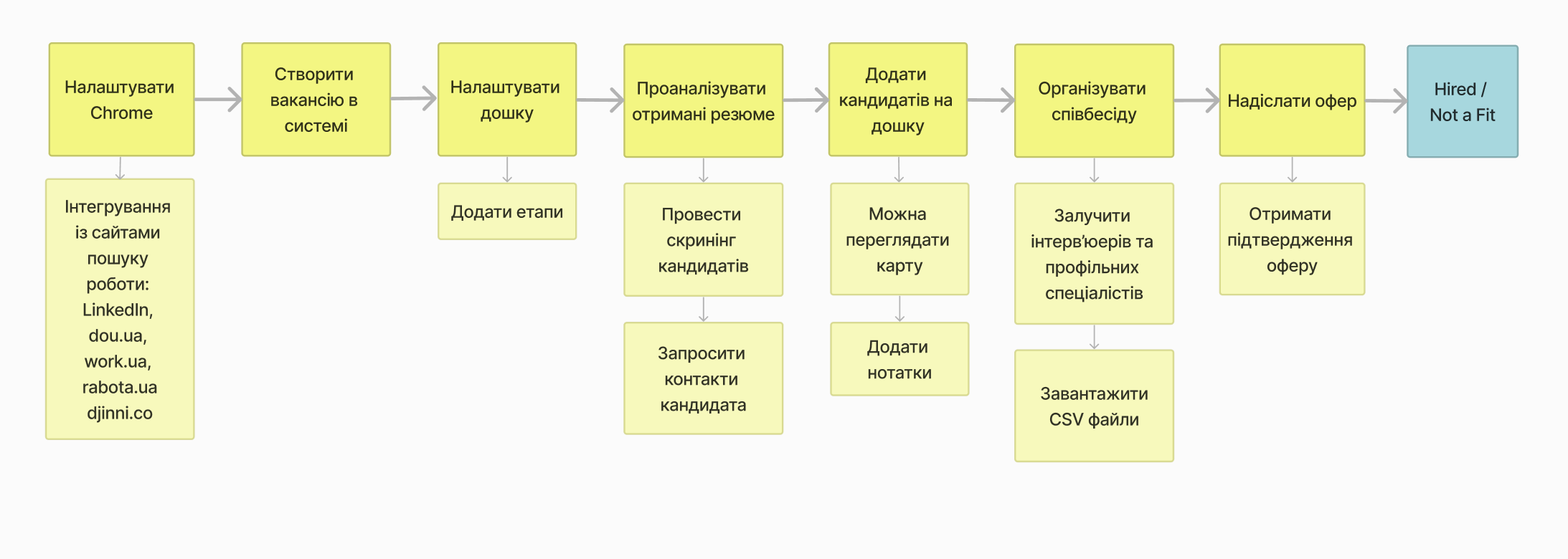
Для початку роботи з функціоналом слід встановити розширення Chrome.
Натиснувши на вакансію, відкривається дошка, що поділена на етапи, кожен з якого відповідає певній частині процесу.
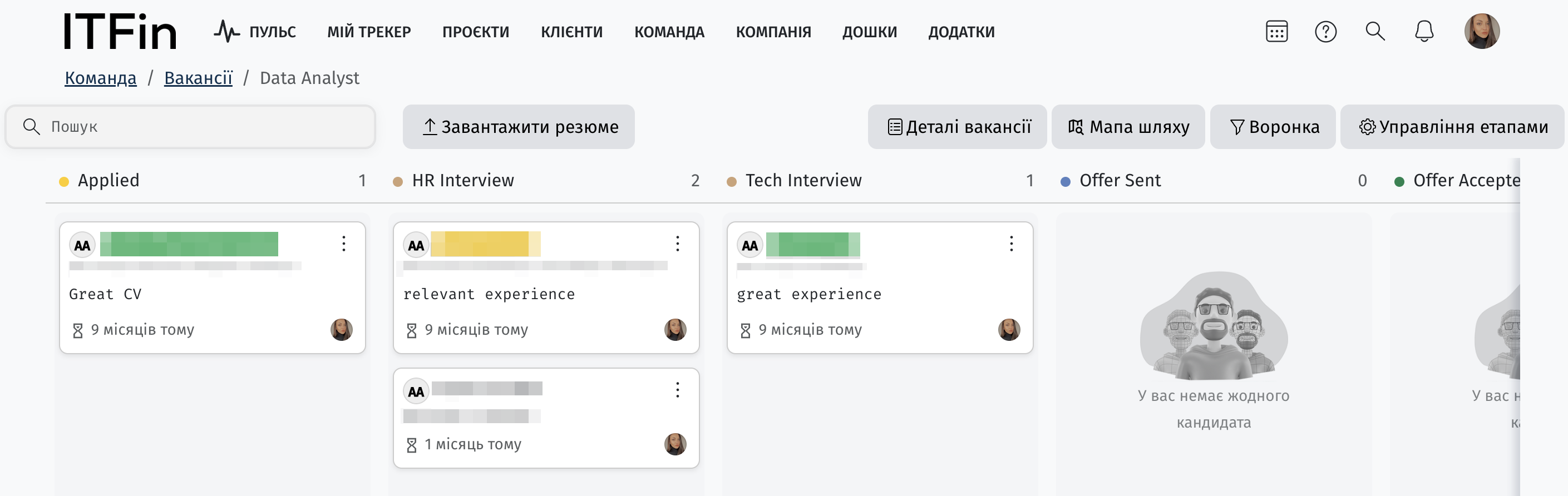
Далі рекрутеру необхідно проаналізувати отримані резюме кандидатів та додати кандидатів з їх даними в систему. Після додавання кандидатів в систему всі учасники процесу можуть переглядати картки кандидатів, додавати нотатки та підвантажувати файли.
Дошка наочно демонструє весь процес хайрингу по кожній вакансії від початку до завершення. Зберігається вся історія взаємодії з кандидатом. Борд дає можливість переглядати, яка кількість кандидатів додана на вакансію, яка кількість перейшла на наступний етап, хто з кандидатів дійшов до співбесіди, хто зі спеціалістів був залучений до процесу інтерв'ю тощо.
Також в системі є можливість переглянути воронку. Вона формується у двох ракурсах по джерелу надходження кандидатів та по автору.
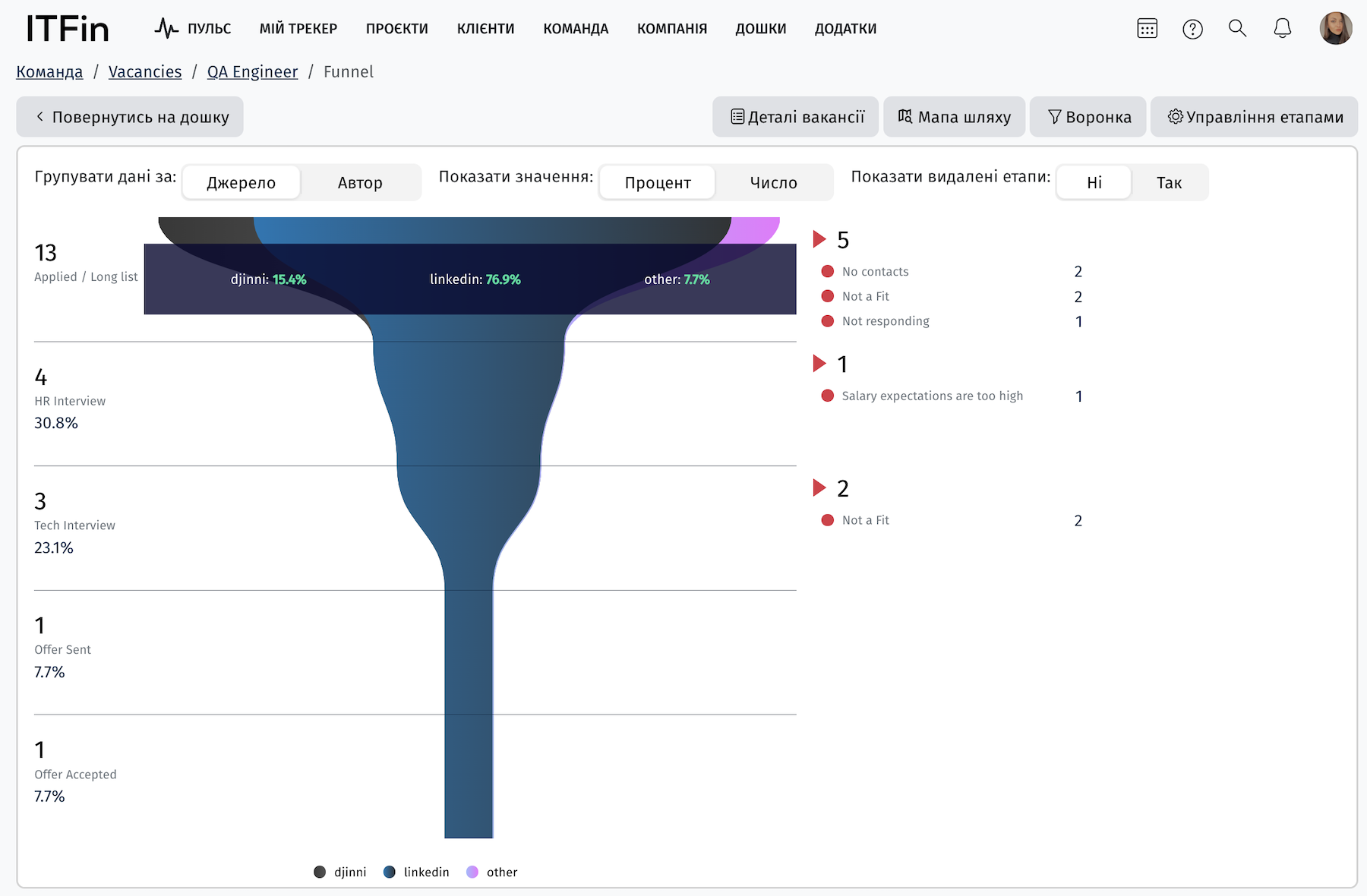
Спеціальні поля
В системі реалізована можливість налаштувати додаткові поля в картку вакансії та кандидата, а також додаткові джерела для поля Джерело.
Налаштування здійснюється через розділ Команда > Налаштування. Доступ до розділу надається адміністратором, потрібно задати для ролі працівника доступи
Необхідні поля слід створити використовуючи конструктор елементів. Після збереження вони відобразяться у картці вакансії чи кандидата.
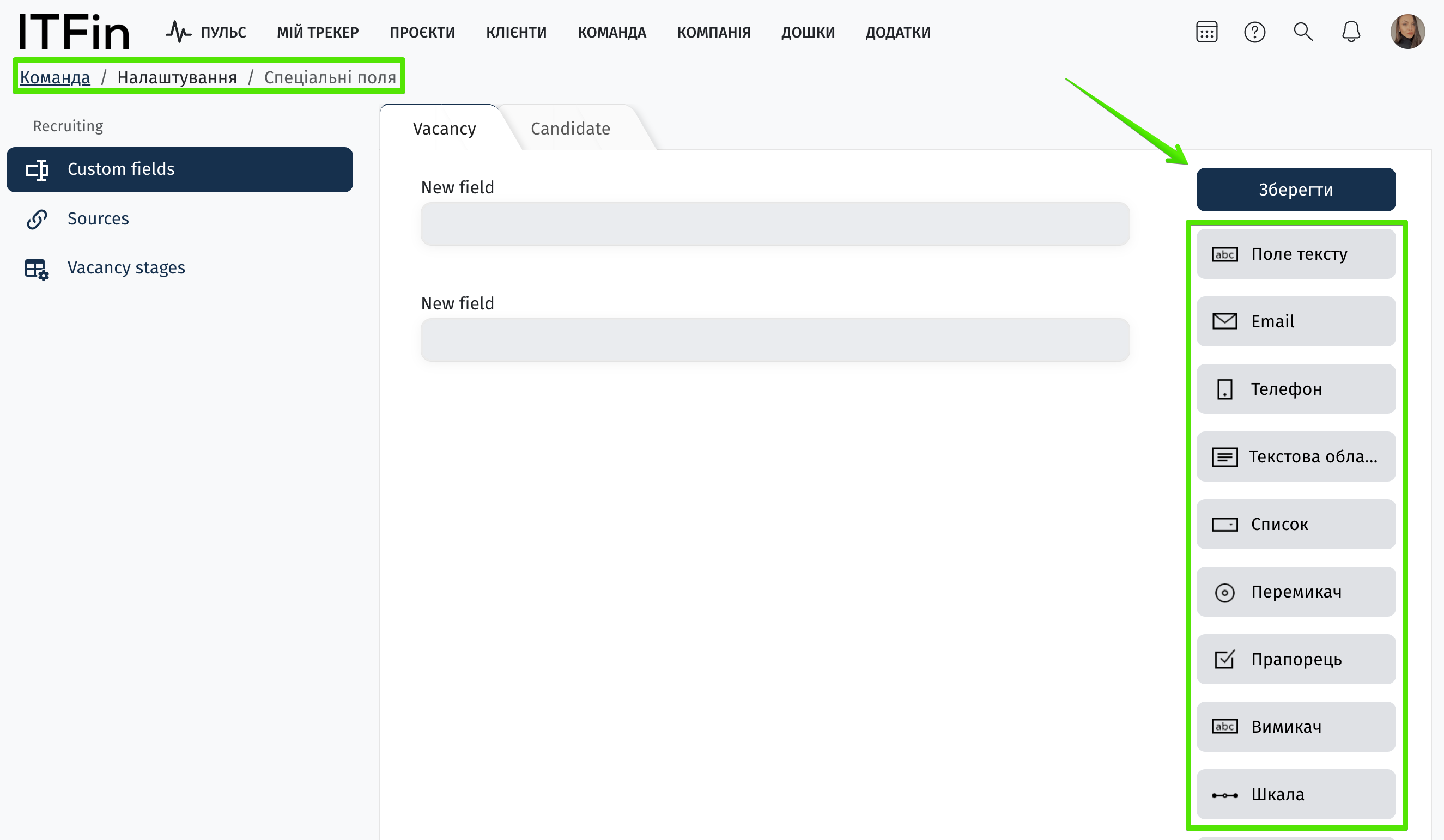
Мапа шляху
Для відстеження середнього часу найму по вакансії та етапів, на які витрачається найбільше часу в системі, додано звіт Мапа шляху кандидата.
Дані по відповідних етапах додаються при переміщенні картки кандидата на наступний етап. Якщо кандидат був доданий або видалений з вакансії, дані з перебування на стейджі не враховуються.
У звіті є можливість подивитися дані в розрізі етапів, які кастомно налаштовані у клієнта або по типах етапів, які є системними.
В Мапі шляху не відображаються дані щодо знаходження кандидатів на етапах типу Completed і Rejected.
Середнє значення часу перебування кандидатів на етапах та загальний час найму фіксується в секундах та для відображення переводиться в дні, з округленням до цілого завжди в більшу сторону, тому навіть якщо кандидат провів на етапі декілька секунд і був переміщений на наступний у звіт запишеться 1 день.
Кількість днів для найму рахується як середнє значення різниць дати коли користувач був переміщений на етап Completed і дати коли кандидат був доданий на етап Applied.
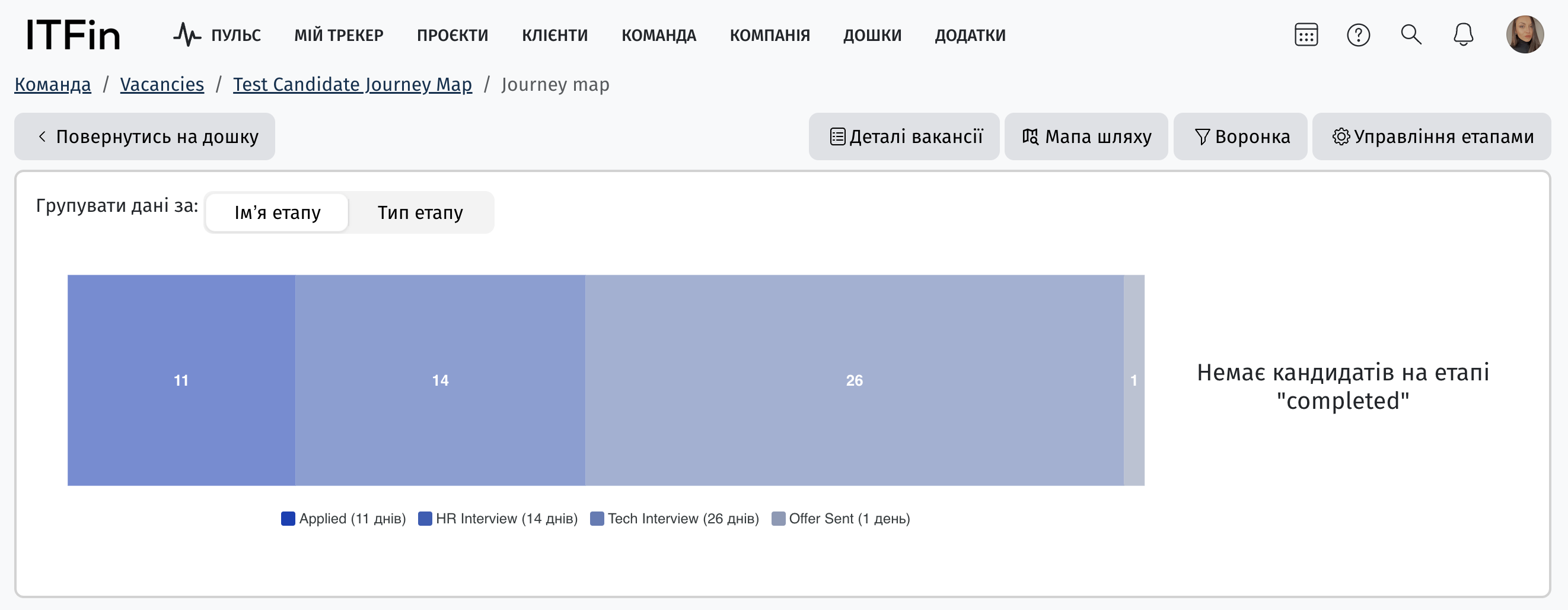
Детальніше про мапу шляху кандидатів та воронку відбору ми розповідаємо у даному відео.